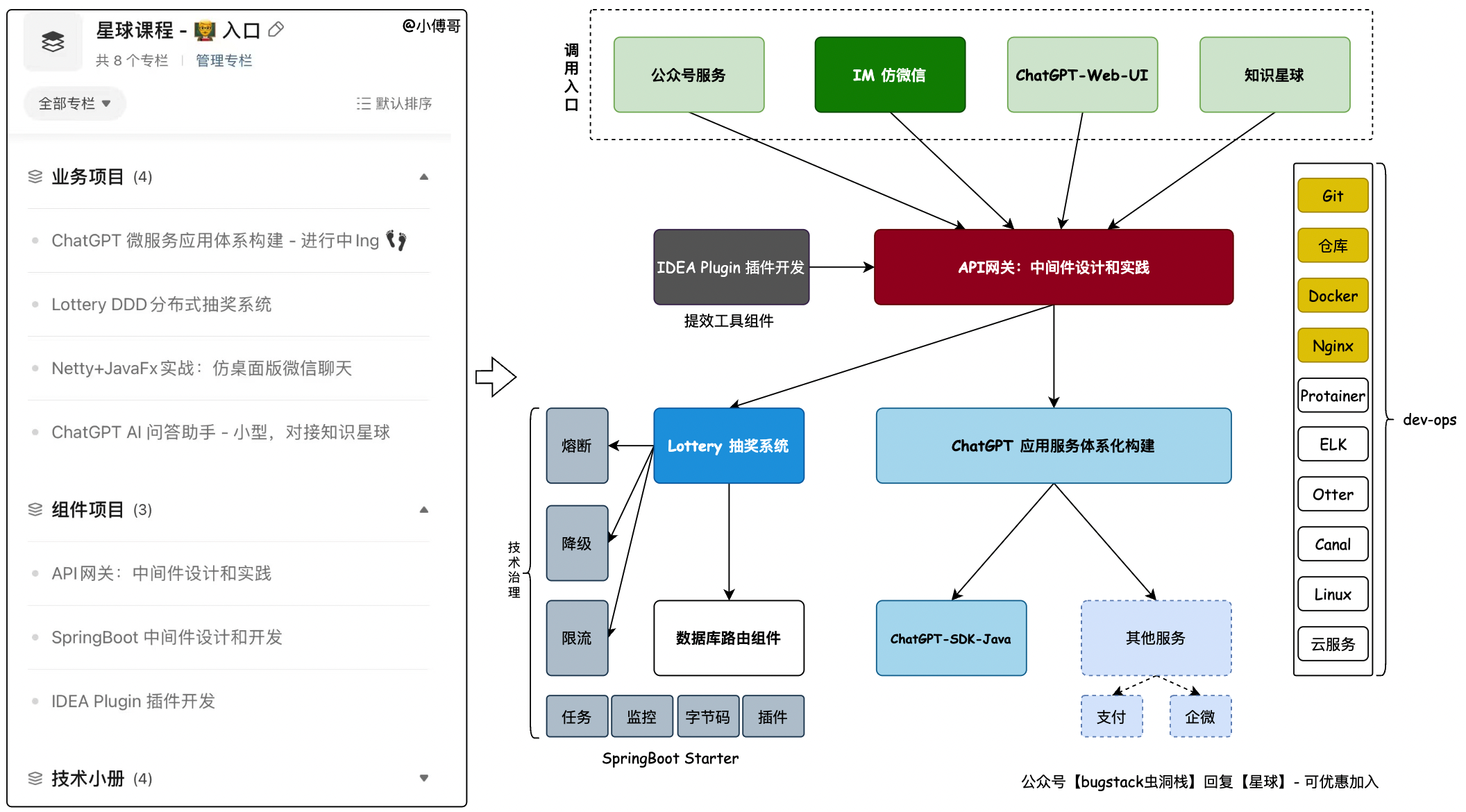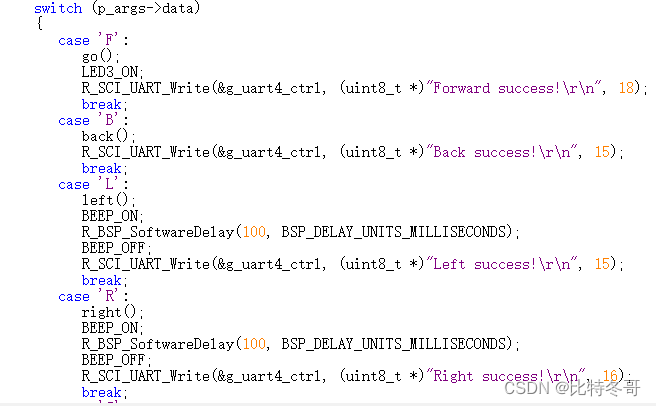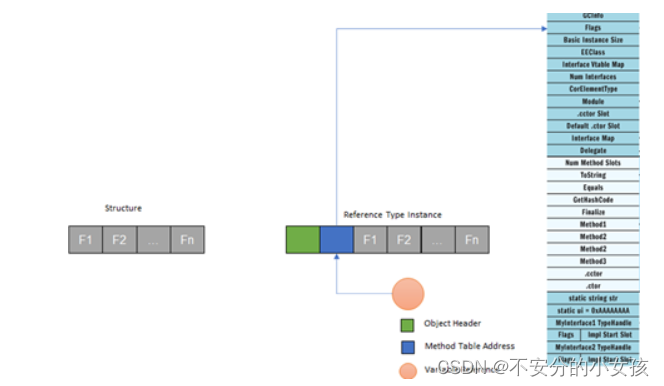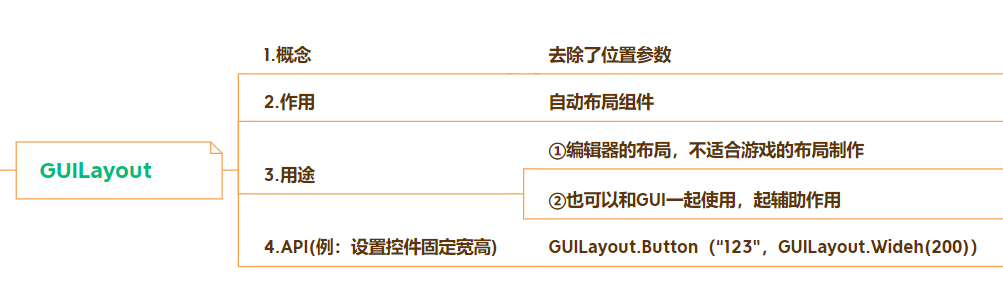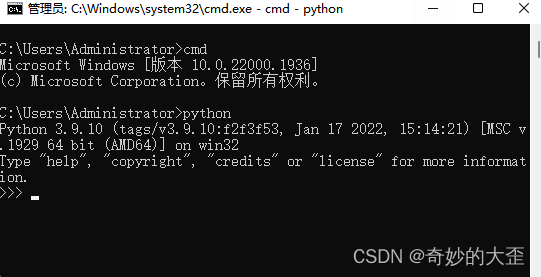大家好,欢迎观看蛙色VR官方系列——后台使用课程!
本期为大家带来蛙色VR平台,底部菜单—素材管理功能操作。

功能位置示意
一、本功能将用在哪里?

素材管理,主要是对场景列表相关的基础操作做一个详细的讲解,
内容包括场景经纬度如何标注,如何进行重命名,如何添加、下载 、删除素材等各类基础操作;
创作一个优质的全景作品,几乎都需要使用本功能进行操作。
二、如何使用本功能?
本篇教程将分为添加新素材、场景标注、素材细节管理,三个板块为大家介绍。
1.添加新素材

VR漫游平台支持添加全景图、全景视频、高清矩阵三种类型;
并支持同一个作品中三种类型的素材混排显示, 同样支持热点、导览、视角等功能,提升作品多样化展示。
(1)点击素材后“+”标志;
(2)可分别选择“全景图”“全景视频”“高清矩阵”三种素材类别;
(3)选择或上传对应素材,保存确定即可应用。
上传完成的各类素材,支持嵌入、沙盘、音乐、一键导览等各类功能。

2.场景标注
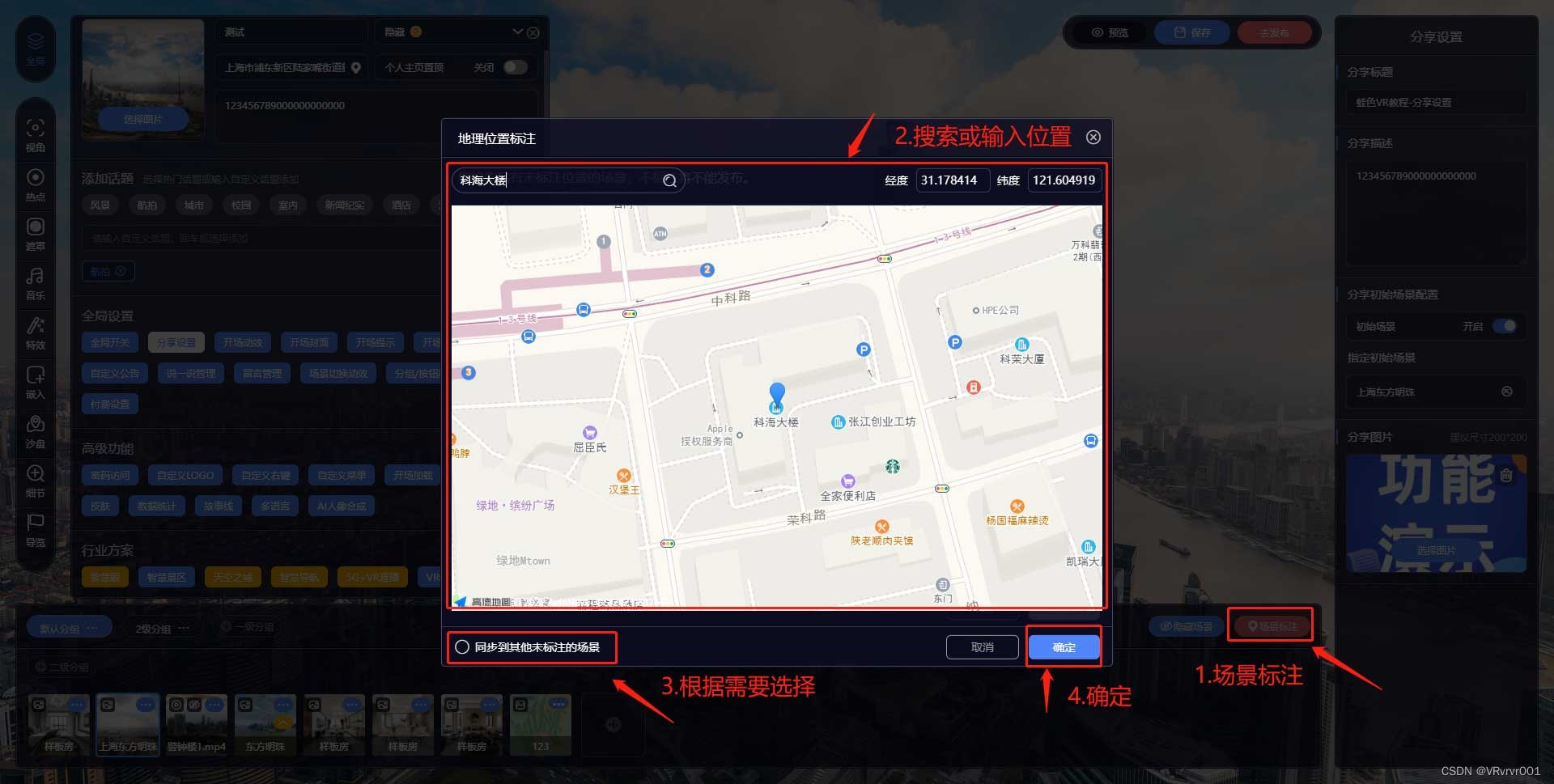
(1)选择场景标准;
(2)搜索或拖动地图标记位置;
(3)根据需要是否选择,一键同步至其他未标注位置;
(4)保存确定信息。
3.素材细节管理

(1)编辑场景

①场景名称,指本作品使用的场景名称,可直接进行修改;
默认勾选,两个配置项:
“同步修改所有指向该场景的“漫游”热点标题为场景名称”;
“同步修改开场地图中对应的热点标题为场景名称”;
②场景介绍
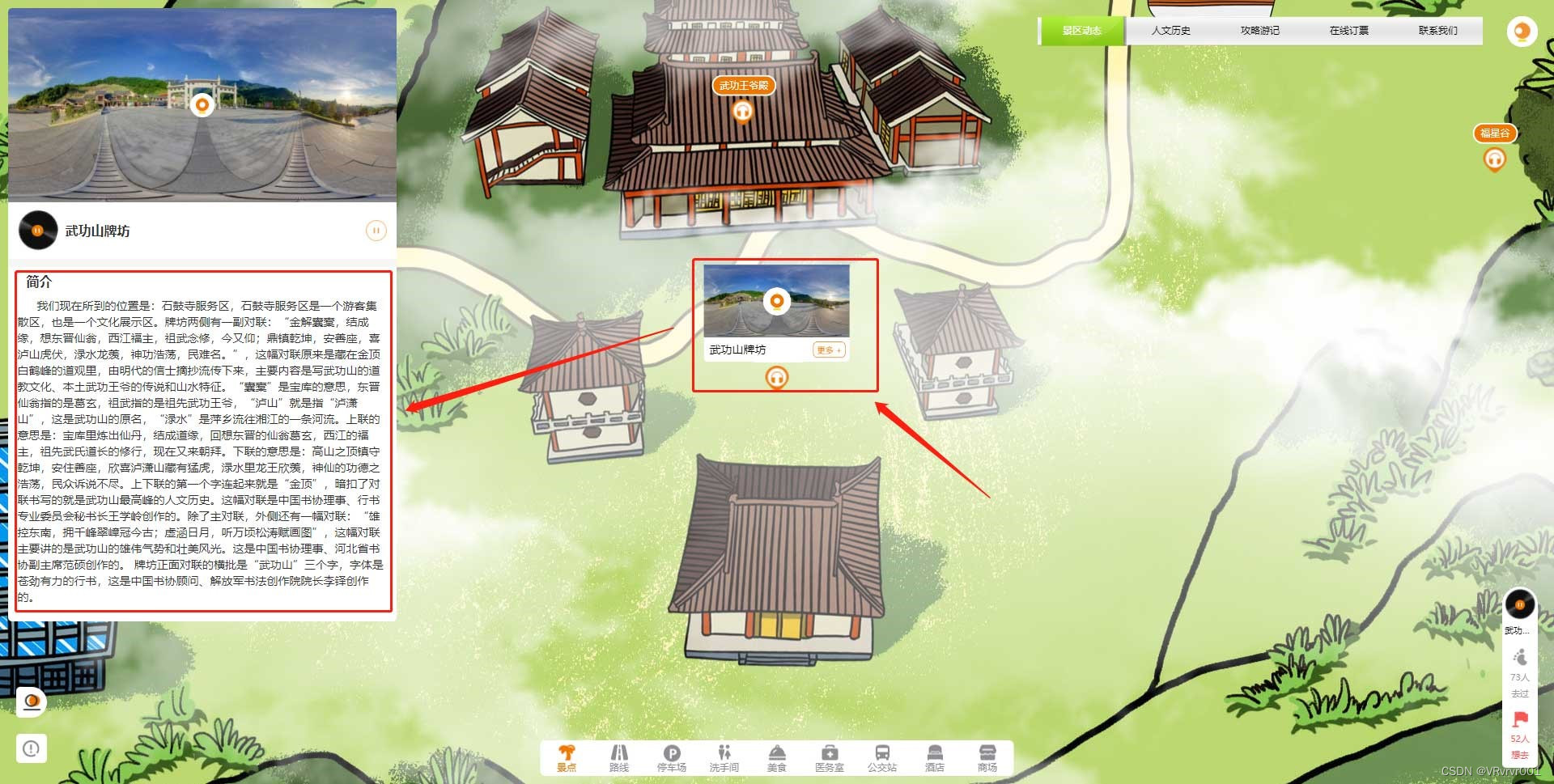
场景介绍对应智慧景区展示页位置
(2)替换场景

底部菜单栏,选择“替换场景”;
不同类型素材,显示不同类型素材库,上传或选择素材,确定即可。
PS:在使用“替换场景”功能时要注意该功能只能替换同等类型的场景,例如全景图替换全景图,高清矩阵替换高清矩阵
(3)删除
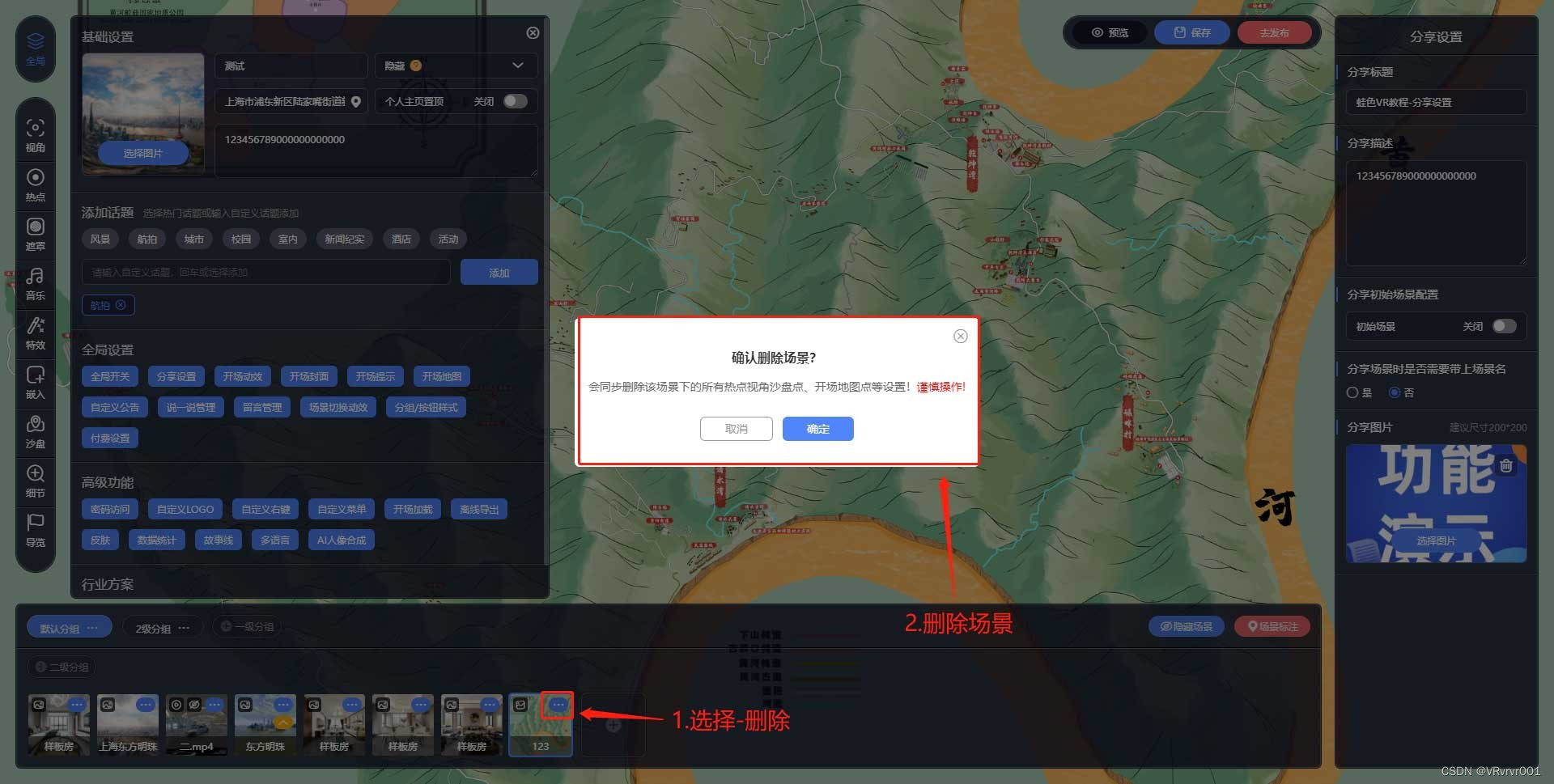
底部菜单栏,选择“删除”;
删除场景后,会同步删除该场景下的所有热点视角沙盘点、开场地图点等设置,建议谨慎操作!
(3)编辑素材
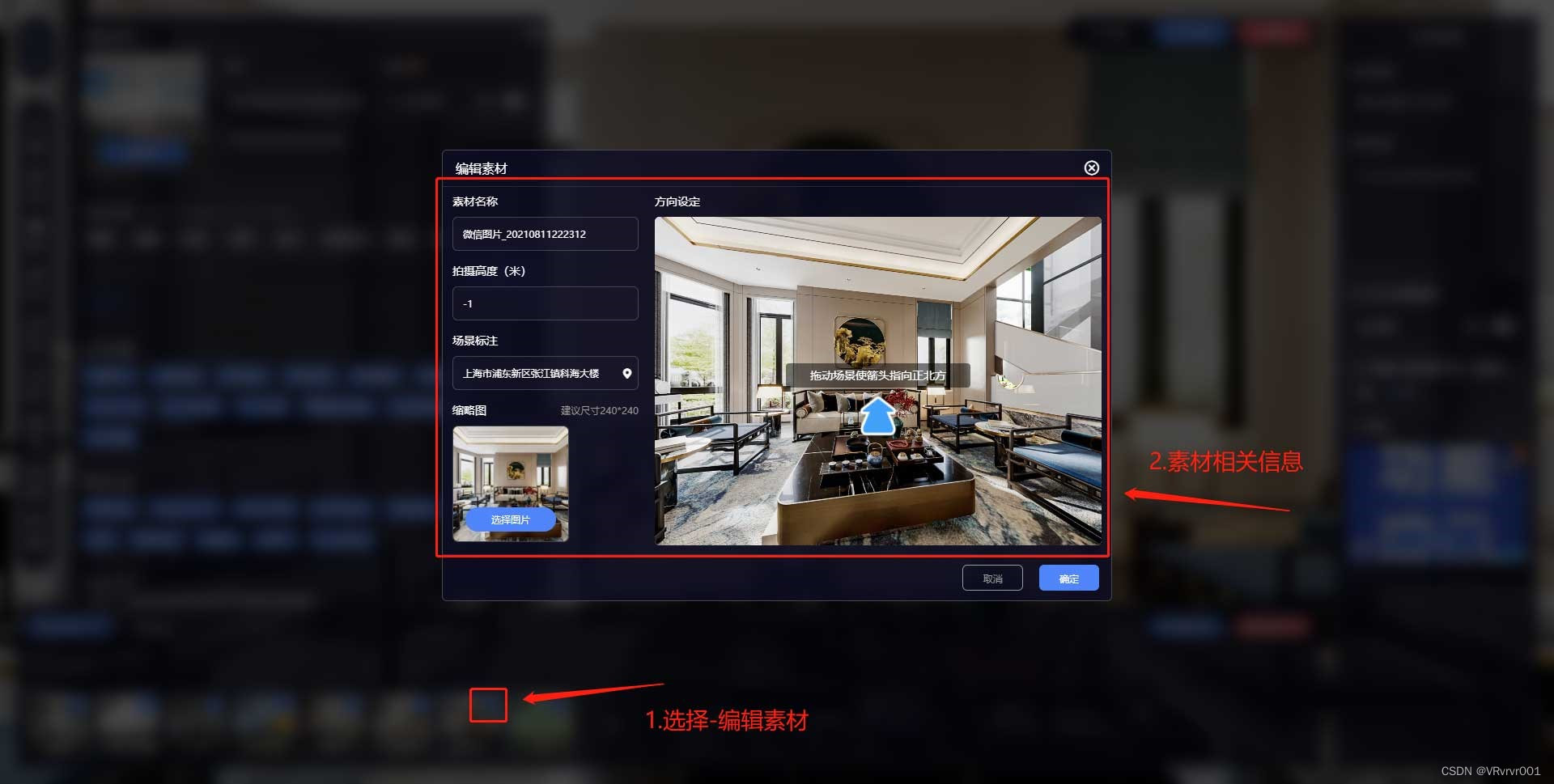
底部菜单栏,选择“编辑素材”;
可调整素材名称、素材拍摄高度、场景标注、缩略图及素材方向。

素材方向与指北针方向相关
(4)下载素材
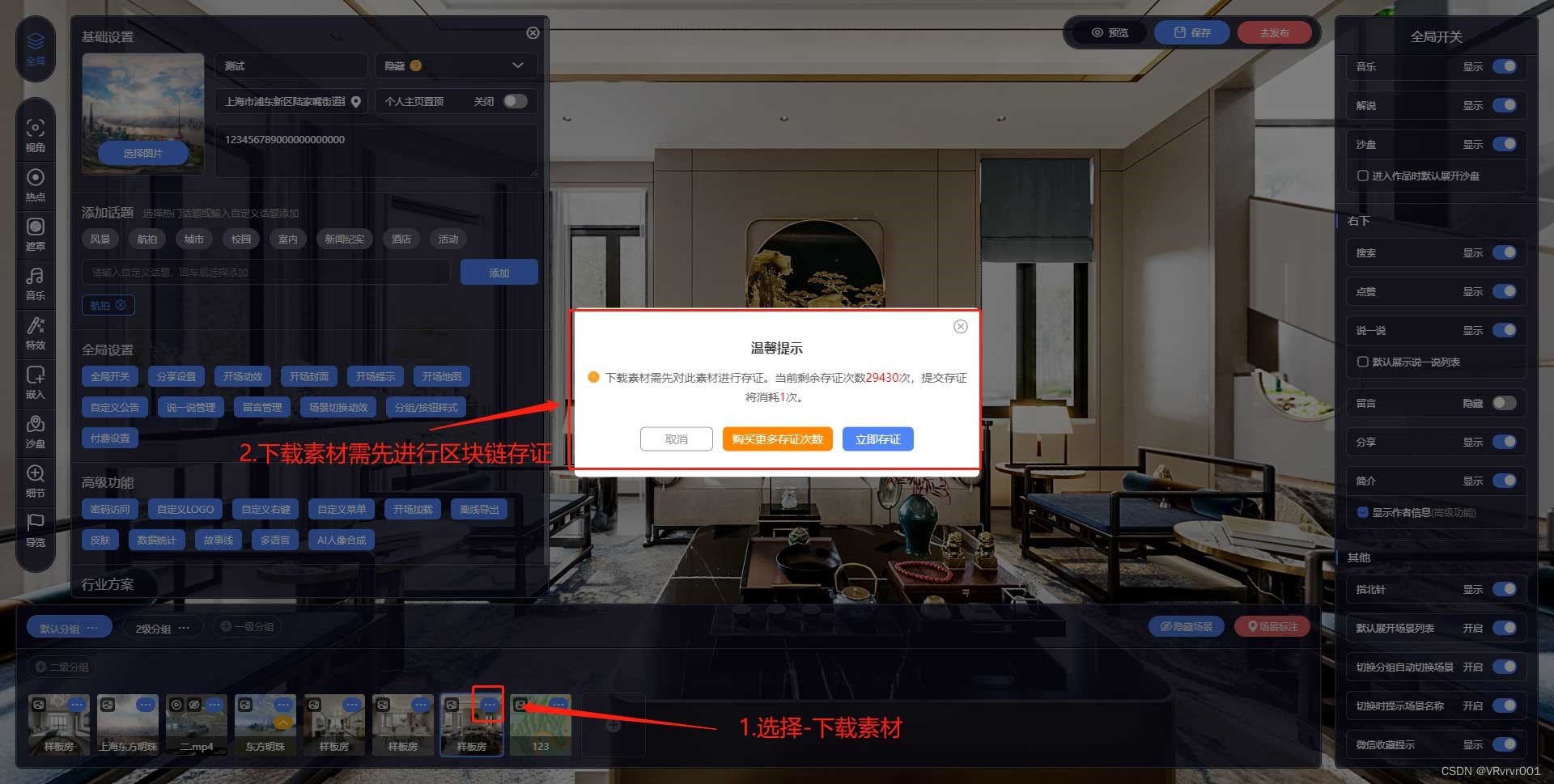
选择“下载素材",需先进行区块链存证;
注意:若进行区块链存证【素材名称、素材拍摄高度、场景标注】等信息将全部保存,建议完善信息后存证。
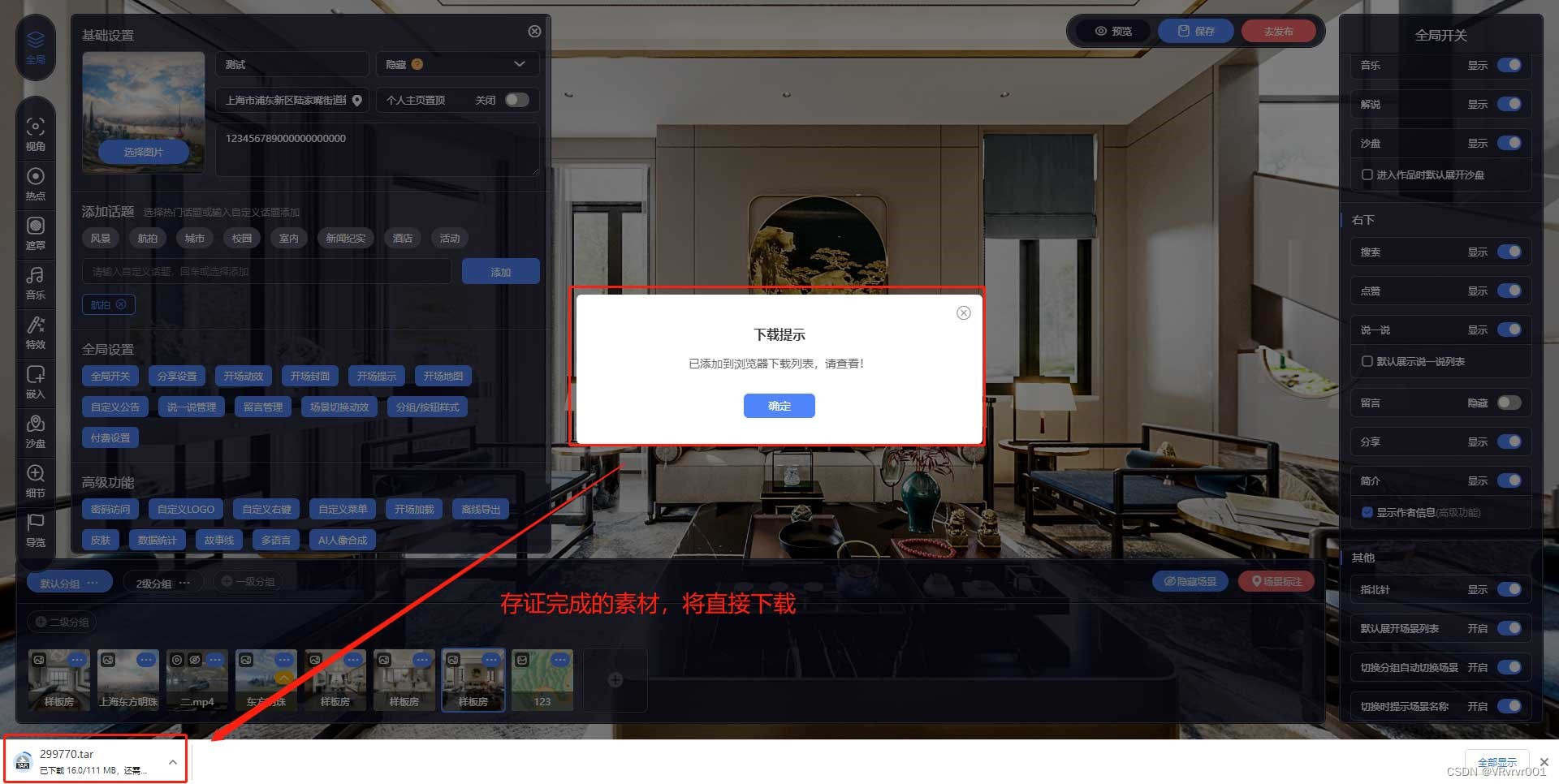
存证完成后素材将直接下载
以上就是本期底部菜单模块-素材管理的主要介绍,欢迎大家在评论区留言反馈更多优化建议!